
No.5ベストアンサー
- 回答日時:
セル結合が上手くいかないのですね。
どのように上手くいかないのか具体的に書いてほしかったですね。
それと、Wordのバージョンなどの環境も書いてあれば、それに合った
具体的手順で書き込むことができましたが、とりあえずWord2007以降
のWindows版であるとして補足されたことへの追加回答をしますね。
まずは、この回答の添付画像のようなセル結合をします。
質問画像を基準にしているので、列は1列目を無字列として、2列目
からは「番号の列」として説明します。
行は1行目を無字行として、2行目からは「アルファベットの行」として
説明しています。
手順:
8×9行の表を用意。
(結合するセルは、質問画像から推測して、結合しています)
無字行の2列目から番号を振ります(1の行~7の行まで)。
無字列となる1列目を狭くして、その他の列を同じ幅に調整。
(無字列は1時限あたりの時間配分だとして、割り振っています)
・1の列の場合
Aの行とBの行をセル結合。
C~Fの行をセル結合。
・7の列の場合
B~Gの列をセル結合。
・A~Cの行で2~6の列での場合
それぞれの行単位でセル結合。
・D~Gの行で2の列と3の列での場合
D及びFの行では2の列と3の列をセル結合。
・D~Gの行で4~6の列での場合
Dの行は4~6の列でセル結合。
E~Gの行は4~6の列すべてをセル結合。
・Hの行は無字の列以外をセル結合
これで、基本となるセル結合ができていると思います。
このレイアウトでは、非表示の罫線となる部分は結合していません。
セル結合しないで非表示の罫線にあえてしているのは、レイアウトの
崩れを防ぐ意味もあります。
追加回答で、非表示のセルの部分がどこになるか説明します。
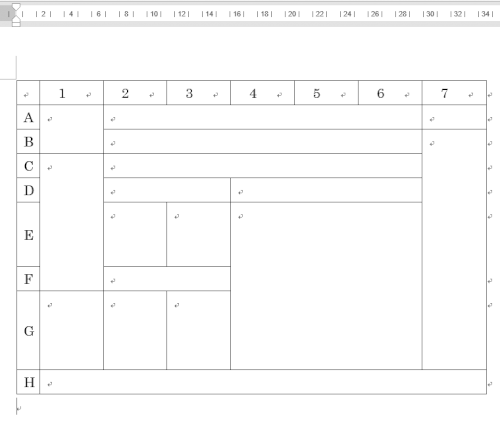

No.6
- 回答日時:
続き
非表示の罫線となる位置は、この回答に添付した画像の赤い太めの
罫線となっている部分です。
・無字の列の場合
A~Hまでのセルを選択状態にして、[罫線]の[横罫線(内側)]を選択し
非表示にします(非表示の方法は参考サイトを参照のこと)。
あとは、[表のグリッド線]を表示するようにして、それぞれに記載し、
レイアウトを整えます。「ねらい1」などのあるセルを縦方向に広げて、
テキストボックスなり段落罫線のある段落を配置するなりします。
7の列では、「まとめ」の部分だけ別セルにしてあります。
無字の列では時間を必要なセルに記載します。
1の列は「オリエンテーション」だけAの列になるようにしてあります。
箇条書きの「・」のある段落は、箇条書きの機能を使わないで記載を
しても問題ないと思いますが、その部分は使いやすいほうで対応して
レイアウトを整えて下さい。
参考サイト
セルの結合
http://www4.synapse.ne.jp/yone/word2016/word2016 …
罫線の非表示
http://www4.synapse.ne.jp/yone/word2016/word2016 …
http://www4.synapse.ne.jp/yone/word2010/word2010 …
https://incloop.com/word%E3%81%A7%E8%A1%A8%E3%81 …
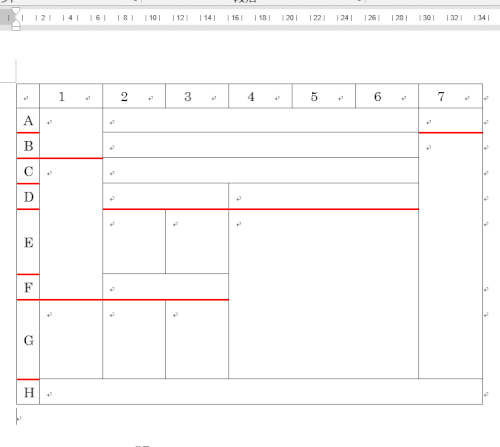

No.4
- 回答日時:
No.3の回答者です。
前の回答では、具体的にWordの表組での説明はしたつもりですし、
添付画像もWordの表なのが理解できなかったのでしょうか?
(ルーラーや改行記号が表示されていることで解ると思ったので)
ある程度まで作成できるのであれば、どこが理解できなかったのか
具体的に補足なりお礼なりをしてくだされば、追加回答しましたよ。
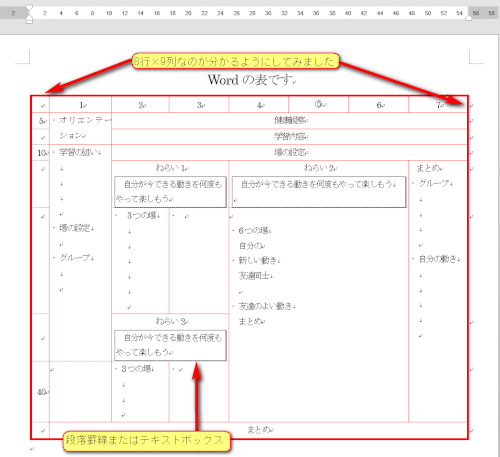
この回答へのお礼
お礼日時:2020/07/05 18:08
すみません!それはワードだとわかりました!ただ、エクセルでオススメというふうに言われたのでエクセルで作るとこちらの都合が悪いとお伝えしたかったのです。。

No.3
- 回答日時:
私もExcelで作るほうに賛成ですね。
Wordの表で作るとなると、慣れと経験が必要なので。
No.1の回答者さんが書いているように8列×9行ぐらいの表を用意。
1行目はそのまま列単位で入力
2行目からは、それぞれの配置を考慮してセル結合します。
ねらいの下にある枠は段落罫線やテキストボックスで作成。
(個人的にはスタイル設定しやすい段落罫線で用意しますね)
箇条書きのスタイルを用意して、行頭文字で・を使用します。
Wordの表を使った場合、セル結合をどこで設定するかが重要です。
ある程度の枠組みを作れれば、設定後は同じような設定の繰り返し
だけなので。
添付画像では赤枠で罫線を用意して、セルの区切りが非表示にした
部分は[表のグリッド線]を表示し、灰色の点線として見えるようにして
います。
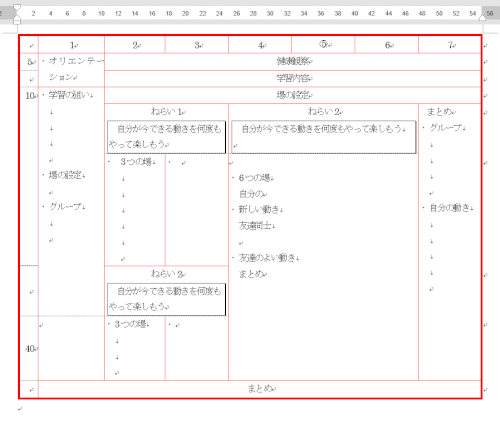
お探しのQ&Aが見つからない時は、教えて!gooで質問しましょう!
似たような質問が見つかりました
- 会計ソフト・業務用ソフト 会計ソフトを探してます。 4 2022/08/17 08:35
- その他(Microsoft Office) エクセルのマクロについて教えてください。 5 2023/01/21 09:39
- Excel(エクセル) Excelから複数のWordファイルを操作する方法について教えて頂きたい。 やりたいことは、複数のW 2 2022/07/26 20:11
- Excel(エクセル) エクセルで作った文章を図で貼り付けたが元のエクセルが削除したので図からエクセルに戻したい 4 2022/07/05 08:11
- Excel(エクセル) エクセルでこのようなことはできますか? 3 2022/07/10 19:57
- Word(ワード) office365で作成したファイルをWEB版Officeで更新 2 2022/06/05 14:49
- 画像編集・動画編集・音楽編集 フォトショップを操作したら思っていたより複雑でやりがいがあったのですが、いまからフォトショップの達人 3 2022/09/25 13:03
- その他(就職・転職・働き方) 昨日ハローワークに行って求人を見てホンダカーズの求人があったので紹介状を貰いました。(職種は一般事務 3 2023/07/07 11:07
- Word(ワード) ワード365で、[数式ツール]を表示させる方法 1 2023/08/09 15:44
- Windows 10 パソコンの操作ができません。。。 4 2022/06/02 18:38
このQ&Aを見た人はこんなQ&Aも見ています
関連するカテゴリからQ&Aを探す
おすすめ情報
このQ&Aを見た人がよく見るQ&A
デイリーランキングこのカテゴリの人気デイリーQ&Aランキング
-
【Excel関数】UNIQUE関数で"0"...
-
エクセルで特定の文字列が入っ...
-
[EXCEL]ボタン押す→時刻が表に...
-
エクセル マクロ オートフィ...
-
アクティブになっている行をマ...
-
エクセル 上下で列幅を変えるには
-
電話番号の入力方式が違うデー...
-
Excel 時刻の並び替え
-
Excel グラフのプロットからデ...
-
サイズの違うセル 並べ変え
-
セルの色によって条件文をつけ...
-
エクセル 時間の表示形式AM/PM...
-
VBAで色の付いているセルの行削除
-
Excelで結合されたセルの間に列...
-
excelのデータで色つき行の抽出...
-
エクセルVBA 最終行を選んで並...
-
Excel ウインドウ枠の固定をす...
-
エクセルのマクロで意図しない...
-
EXCELで最後の行を固定
-
特定の文字がある行以外を削除...
マンスリーランキングこのカテゴリの人気マンスリーQ&Aランキング
-
エクセルで特定の文字列が入っ...
-
エクセル マクロ オートフィ...
-
【Excel関数】UNIQUE関数で"0"...
-
[EXCEL]ボタン押す→時刻が表に...
-
結合されたセルをプルダウンの...
-
エクセル マクロで数値が変っ...
-
Excel グラフのプロットからデ...
-
AのセルとB行を比較して、一致...
-
エクセル 上下で列幅を変えるには
-
Excel ウインドウ枠の固定をす...
-
特定の文字がある行以外を削除...
-
excelのデータで色つき行の抽出...
-
エクセル2016で時間を入力して...
-
excel 小さすぎて見えないセル...
-
EXCELで最後の行を固定
-
エクセルVBA 最終行を選んで並...
-
VBAで色の付いているセルの行削除
-
エクセルマクロで偶数行(又は...
-
エクセルのセルに指定画像(.jpg...
-
罫線の斜線を自動で引くマクロ
おすすめ情報






ワードで文章を作っててその途中にその表を入れるのでワードじゃないとダメなのです。
まずセル結合が上手くいかないです。
セル結合のやり方を自分で調べて行ったのですが上手くいかないのでセル結合のやり方から出来れば教えて頂きたいです。